时间:2023-04-12 17:07:04 作者:娜娜 来源:系统之家 1. 扫描二维码随时看资讯 2. 请使用手机浏览器访问: https://m.xitongzhijia.net/xtjc/20221110/257402.html 手机查看 评论 反馈
WLAN适配器的驱动程序出现问题怎么修复呢?出现这一问题很有可能由于操作系统补丁缺失或者过时导致的,以及驱动错误造成的,如果你正在被这一问题所困扰,那么下面小编准备了三种解决方法,希望可以帮到你。
方法一:
1、首先右击桌面的此电脑,点击“管理”。

2、点击左侧的“服务和应用程序”。
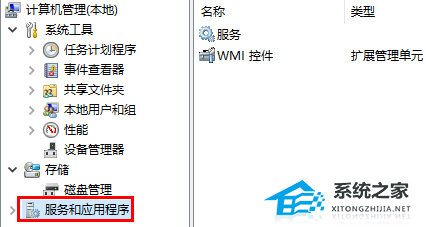
3、点击下拉中的“服务”。

4、找到“wired autoconfig”右击选择“启动。
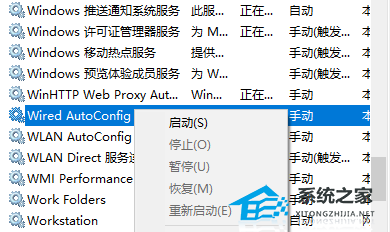
5、在弹出界面中,点击启动,确定即可。
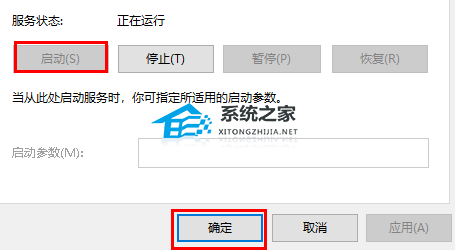
6、再找到“WLAN autoconfig”,双击打开。
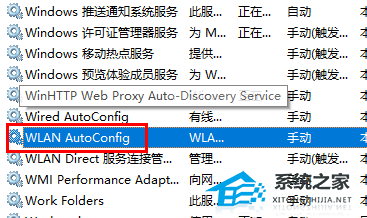
7、最后点击启动,再确定即可。
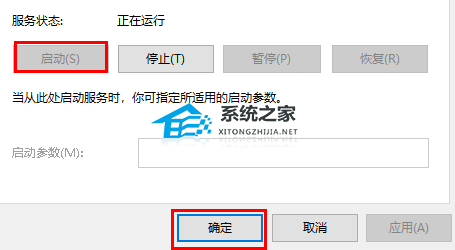
方法二:
1、首先右击桌面的此电脑,然后选择“管理”。
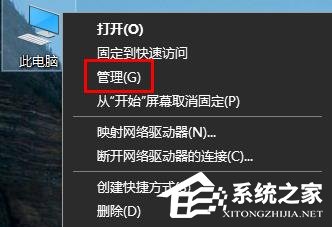
2、之后去点击左侧的“设备管理器”,在打开“网络适配器”的下拉。
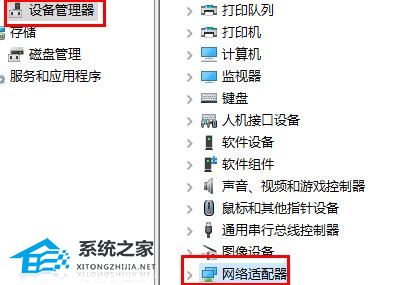
3、右击自己的驱动,选择“更新驱动程序”。
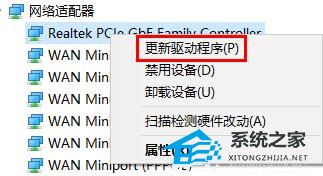
4、最后点击“自动搜索驱动程序”即可。

方法三:
1、首先点击左下角的开始,打开设置。
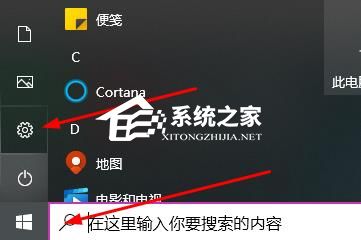
2、点击左边的“网络和Internet”。

3、再点击右侧的“网络和共享中心”。

4、之后点击左侧的“更改适配器设置”。
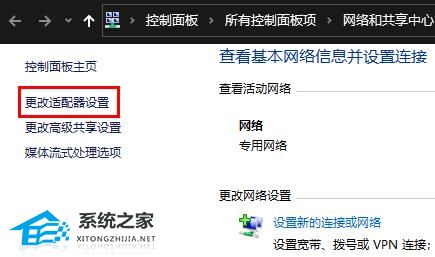
5、右击你的WLAN网络,选择“属性”。
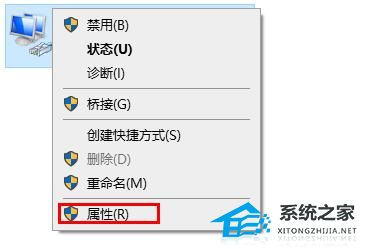
6、最后将项目下面的“Microsoft、Internet、链路层”开头的全部勾选了。
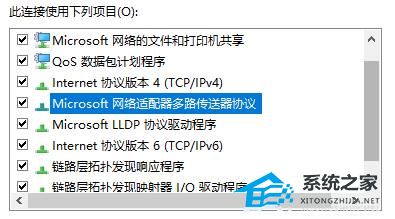
以上就是系统之家小编为你带来的关于“WLAN适配器的驱动程序出现问题的三种修复方法”的全部内容了,希望可以解决你的问题,感谢您的阅读,更多精彩内容请关注系统之家官网。
发表评论
共0条
评论就这些咯,让大家也知道你的独特见解
立即评论以上留言仅代表用户个人观点,不代表系统之家立场